抠图——主体外形不规则 背景杂乱
1、打开通道面板,观察一下RGB三个通道,发现红色的通道对比最明显,于是复制一个红色的通道,开始操作 为什么要找最明显的? 我们的目的就是得到主体的轮廓,在通道中,黑色是不会被选中的,白色部分才可以转化为选区,有了选区,才能抠出图像,为了节省时间,所以在尽量不损失主体外形的前提下,对比越强烈,得到的选区也就越精确,效果自然也就越好。

2、接下来我们可以看出,背景还是有一部分并非是纯黑色(R=G=B=0)的,如果现在转化选区,那么得到的图像就会是这样:背景中更亮一些的部分会留有一层浅浅的影子,所以我们必须在通道中让中的背景部分变为完全的黑色


3、方法1:使用色阶(ctrl+L):使对比更加强烈方法2:使用曲线(ctrl+M):曲线中的设置黑场工具,只需要在希望变为全黑的位置点一下,与之邻近的灰度就会彻底的变为黑色,十分方便。最后稍微调整一下曲线,让主体的轮廓更加清晰。 但设置黑场工具只能在对比强烈的前提下使用,否则主体也一起变成黑色,那就没法抠出来了方法三:在这里也可以使用色彩范围工具,直接在下拉菜单中选择高光,效果也不错。但要注意的是,如果用高光来得到选区,那么最好在色彩范围工具后接着使用“菜单-选择-修改-扩展, 1~2个象素”不然抠出的主体就没有边缘了,看起来很生硬。当然,实际操作时方法还有很多 。如果在这么简单的抠图上,就说到比较复杂的方法,一个是不值得,效果不明显,另一个就是后面怕没得说了。呵呵按住ctrl键点一下刚才处理过的通道,得到选区,返回图层,拷贝得到的选区到新的图层。你会发现花瓣处理的很好,但是花蕊部分却都是镂空的,这是因为刚才在通道中,由于花蕊部分色调较暗,经过一系列调整后,就变得更暗,甚至变成黑色了,所以得不到它的选区。 解决这个就要靠蒙板了,你可以在图层中使用蒙板,因为缺少的部分几乎就是圆形,所以调大笔刷,定为白色,在花蕊处点一下就可以了。



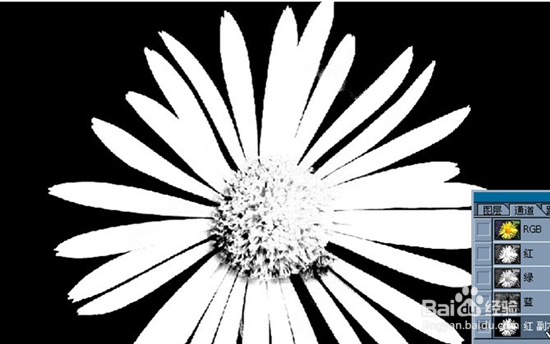

4、主要说一下在通道中使用快速蒙板工具:回到通道面板,取消选区,接着按ctrl+A,crtl+C,Q键,会发现多出来一个快速蒙板的通道,选择它,按Ctrl+V,将刚怪寄拮惋才的复制的通道拷贝进来。快速蒙板和蒙板其实是一样的,粉红色同蒙板中的黑色一样,代表不可见的部分。知道这些,就开始操作吧:按D键复位色板,把笔头定义为白色,调大些,将花蕊红色的部分都涂成白色,细节部分涂错了没关系,用黑色涂回来就是了。由这里再做选区,复制出来,花蕊部分就得到了: 最后不要忘记删除刚才的红色副本。注:不知道你是否注意到:植物,动物的照片和图片,在很大一部分情况下都是背景虽然杂乱,但主体的颜色和背景却是反差很大的,也就是说如果主体是红色,那么背景就很少会有红色调出现,主体是棕色,背景就很少有棕色出现。你可以到任何一个图库去看,都会得到和我类似的结论。所以这种方法虽然很简单,但却很常用。


